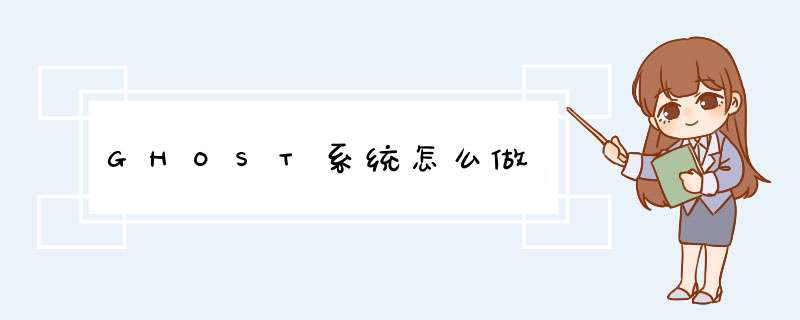
[ 建平]
所有使用Windows的用户都会遇到系统崩溃和启动不稳定等状况。重新安装一遍吧,不仅要花很多时间,还得安装各种驱动程序以及常用的应用软件,颇费脑筋。现在好了,有了这个“克隆”软件,就可以对整个C盘做个备份,一旦系统发生故障,只要把备份复制过去,几分钟全部OK,省事省力还保险。不过没有使用过这个软件的人刚上手时还摸不着头脑呢。所以本人把使用方法写出来,希望大家可以从中得到方便。
下面是GHOST的使用方法。
Windows 98\Me *** 作系统下的使用方法:
如果你要备份C盘,可以直接在Windows 98下执行GHOST,出现启动界面后,点击OK,然后依次点击Local__Partition__To Image 这时候会让你选择需要备份的盘符,当然选择C盘,就是在界面最上面的一栏,然后会提示你把备份的文件放在哪个盘符,什么文件夹内,建议你放在与GHOST相同的文件夹内。还要在下栏给备份文件起个文件名,文件名打好后直接回车即可,这时又会提示你备份的压缩程度,分为不压缩、中等压缩、最大压缩,你的硬盘够大,就选不压缩,这样生成的时间最短,当然如果你的硬盘小小的,就选左边的最大压缩,时间稍微长了些,你可以去喝杯咖啡,几分钟后备份结束,你就可以关机睡觉了,嘻嘻。
但是如果以后要还原备份呢,不能在Windows *** 作界面下进行,一定要在DOS下进行,记住,必须在真正的DOS下进行,不能在Windows 98的DOS下进行,就是在关闭系统中选择“重新启动计算机并回到DOS方式”,或者在开机后还没有进入WIN98的时候按F8,然后选择最后一项,还有一种方法就是用Windows 98的启动盘启动电脑后就可以进入到DOS
状态。如果DOS下没有安装鼠标驱动,那么这时是没有鼠标可供 *** 作的,你可以按空格键和回车键选择,依次点击Local__Partition__From Image 还原到C盘,也是选择最上面一栏,然后让你选择备份文件,你当然要找到这个由你自己起名的文件,点击这个文件就进行还原了,这时你又可以去喝咖啡了,还原结束后电脑提示你要重新启动电脑,你一定要重新启动电脑,否则刚才喝的咖啡就会吐出来的,重新启动电脑后瞧瞧,哈哈,一切如新。
目前GHOST已经发展到80版本,修正了以前版本不能在NTFC磁盘下使用的缺陷。
Windows 2000\XP *** 作系统下的使用方法:
Windows 2000\XP是32位的 *** 作系统,彻底屏除了DOS,所以使用GHOST备份系统和还原系统都必须使用Windows 98启动盘或带有Windows 98启动功能的光盘启动电脑,然后使用GHOST进行备份或还原,其他所有的 *** 作步骤都是和上面描述的一样。
参考资料:
一、卸载驱动程序
大家都知道在第一次安装Windows的时候,系统会对当前计算机硬件进行检测,并且安装相应的驱动程序,因此对一个已经正常运行的Windows封包之前,需要卸载各种驱动程序,而这对最终得到的封装包是否能够运用在其它计算机中也是非常必要的。
1 卸载硬件驱动程序
卸载硬件驱动程序并不是在设备管理器中随意卸载,必须要按照一定的顺序进行,通常我们可以参照网卡、USB设备、声卡、显卡、显示器等步骤进行。在卸载驱动程序的时候,首先从设备管理器中选取某个设备,接着右击鼠标并且从d出菜单中选择“卸载”命令即可。
2 更改ACPI属性
ACPI是高级电源管理的意思,虽然如今大部分计算机都支持ACPI功能,但是不同主板的ACPI类型不同,倘若你和别人所使用的计算机的ACPI不同,那么就会出现电脑无法软关机的故障,为此一定要更改ACPI属性。更改ACPI属性的时候,先从资源管理器中选择“计算机→ACPI Uniprocessor PC”,接着从鼠标右键菜单中选择“更新驱动程序”命令,在出现的驱动程序更新向导中依次选择“从列表或指定位置安装→不要搜索,我要自己选择要安装的程序”,这时可以看见图1所示的窗口(如图1),将ACPI类型更改为“Standard PC”一项即可。
3 更改驱动器属性
在创建Windows封装包过程中,更改磁盘驱动器的属性非常重要,如果忽略这个步骤,那么其它计算机使用这个封装包安装Windows之后就会出现无法正常引导计算机,并且不断重新启动的故障。因此我们需要将IDE控制器更改为标准双通道的PCI IDE控制器,这样才能使其适用于如今各种不同类型的主板。首先从资源管理器的“IDE ATA/ATAPI控制器”中找到当前正在使用的IDE控制器,右击鼠标之后从d出菜单中选择“更改驱动程序”命令,接着在出现的驱动程序更新向导中依次选择“从列表或指定位置安装→不要搜索,我要自己选择要安装的程序”,最后从窗口中选取“标准双通道PCI IDE控制器”一项即可。
完成上述三方面的驱动程序卸载之后,基本上就可以利用Windows的自动应答文件来创建封装包了。不过提醒大家注意的是,无论卸载硬件驱动程序还是更改相关的属性,完毕之后系统都会提示重新启动计算机,这时候切记不要选择重新启动计算机,而是在下面的重新封装过程中由程序自动关闭计算机,否则重新启动计算机之后系统会提示发现新硬件,又需要安装新的驱动程序了。
二、创建自动应答文件
熟悉Windows 9x/2000的朋友都知道,系统提供了一个隐藏的自动应答文件程序,而Windows XP也有这个文件,借助它就可以非常便捷的完成自动应答文件的创建 *** 作。首先从Windows XP安装光盘的“\support\tools”目录中找到名为deploycab的文件,将其解压缩到硬盘中之后,运行setupmgrexe文件即可激活安装管理器向导程序,下面就让我们一起动手试试吧。
第一步 首次运行安装管理器的时候,程序会询问你创建新文件还是修改已经保存的应答文件,一般情况下选取“创建新文件”一项。
第二步 接着程序提供了三种安装类型,其中无人参予安装的应答文件一般为Unattendtxt;Sysprep安装可以选择应答文件,一般用于自动安装模式;远处安装服务可以让我们从远程安装服务器安装Windows,在此我们选择“Sysprep”类型继续。
第三步 接下去需要选择应答文件对应的Windows版本,此时根据自己的实际情况选择,例如笔者选取“Windows XP Professional”一项。
第四步 在图2所示的窗口中可以选择是否完全自动安装(如图2),一般情况下建议选择“是,完全自动安装”,否则用这个封装包光盘安装系统时候还是比较麻烦的。
第五步 点击“下一步”按钮之后进入安装管理器界面,仔细查看一下不难发现这里就是我们正常安装Windows XP过程中需要手工输入的各种信息,因此我们在这里分别设定各个参数之后就可以实现无人值守的全自动安装了。不过这些信息并非全部都要输入,只需将名称和单位、时区、产品密钥、计算机名称等几个参数设置一下即可,但是语言一项必须要选取“中文(简体)”,否则安装好的Windows XP有可能影响你的正常使用哦!
第六步 最后可以看见图3所示的窗口(如图3),这里提供了应答文件的保存路径信息,确认之后即可完成自动应答文件的创建 *** 作了。
三、重新封装
完成了上述 *** 作之后,接下来就需要对系统进行重新封装了。这时在刚才从Windows XP安装光盘中解压缩文件夹中双击sysprepexe文件,首先将看见图4所示的提示窗口(如图4),点击“确定”之后准备封装。
在图5所示的窗口中有几个按钮(如图5),其中“审核启动”和“工厂”按钮用处不大,倒是下面的几个选项比较重要,在此简单介绍一下。
1 PnP:用于检测即插即用硬件,一般情况下勾选该项,这样系统在安装时候会对计算机中非即插即用硬件进行检测,可以一些老古董级别的硬件能够正常使用。
2 MiniSetup:最小化安装,一般建议勾选此项。
3 NoSIDGen:不生成安全标识符,这样可以避免烦人的Windows XP激活检测,因此需要勾选。
4 已提前激活:勾选此项则意味着Windows XP系统已经默认激活状态,为了方便使用建议勾选。
设置完成之后,点击上部的“重新封装”按钮,这时Windows系统自动进行重新封装 *** 作,完成之后会自动关闭计算机。这时候原先安装Windows XP的分区就是一个干净的封装系统盘了,最后可以通过软盘或者光盘引导计算机进入DOS模式,借助Ghost对其进行克隆镜像之后刻录为光盘保存,这样就能够用它在其它计算机上快捷安装Windows XP了。
四、注意事项
虽然通过上述方法可以制作出全新的Windows XP封装包,但是在整个 *** 作过程以及使用中还有一些值得注意的地方,在此提醒大家注意一下。
1 封装之前可以事先清理系统中的垃圾文件,并且进行磁盘碎片整理等 *** 作来优化Windows系统,这样才能确保得到的封装包文件个头最小而且稳定性最好。
2 创建自动应答文件时候,计算机名称和安装序列号一定要输入正确,因为在Ghost恢复完成重新启动的时候,系统还没有找到鼠标和键盘的驱动程序,它们都处于不可用状态,所以无法输入任何字符,完全要依靠自动应答文件来自动输入。
3 刻录Ghost得到的镜像文件时候,不妨将其制作为系统引导光盘,同时在批处理中增加Ghost程序自动运行命令,这能够简化我们手工输入各种指令的麻烦。
4 通过封装包安装好Windows XP系统之后,还有针对性的安装各种硬件驱动程序。但是如果仅仅用于自己计算机的快速恢复安装,则可以忽略开始的卸载驱动程序步骤。
5 有兴趣的朋友还可以计算Ghost镜像文件的大小,利用多出来的空间安装一些系统补丁、必需的软件等等,这更方便我们直接使用计算机。需要用ghost软件备份C盘,具体步骤如下:
1、运行Ghostexe,选择菜单 Local(本机)-Partition(分区)-To Image(到镜像)。
2、选择硬盘,此处第一次是显示的第一个硬盘的信息。
3、选中后回车,将出现下一个 *** 作界面,选择C盘。
4、选中后回车,此处需要是输入备份文件名字,此处选择的名字可以任意。
5、输入后回车,此处是提示您选择压缩模式 上面共有三个选择:No表示不压缩,Fast表示适量压缩,High高压缩。
6、输入后回车,就会进入下一个 *** 作界面图。Ghost根据您的指示开始备份,请不要做任意动作,静心等待到蓝色进度条走完。
7、等待备份结束会提示继续,点击continue。
欢迎分享,转载请注明来源:内存溢出

 微信扫一扫
微信扫一扫
 支付宝扫一扫
支付宝扫一扫
评论列表(0条)